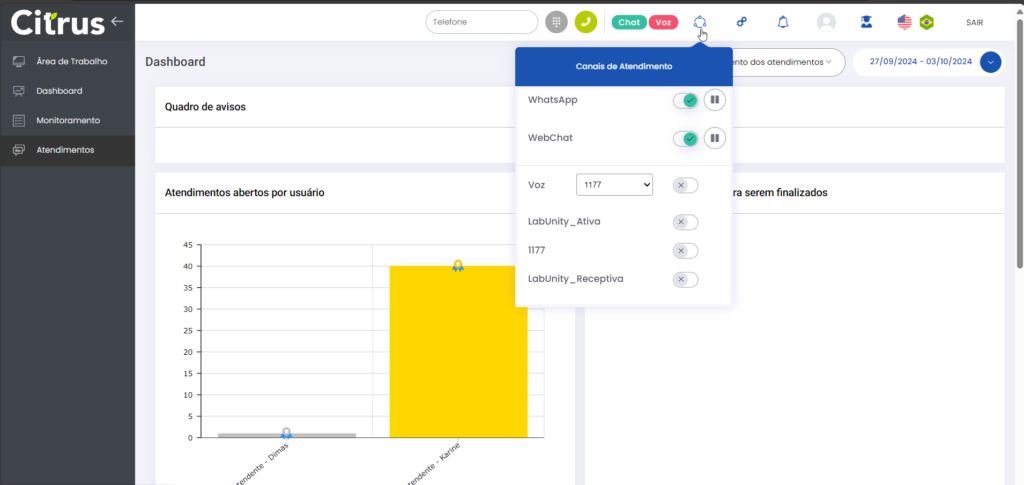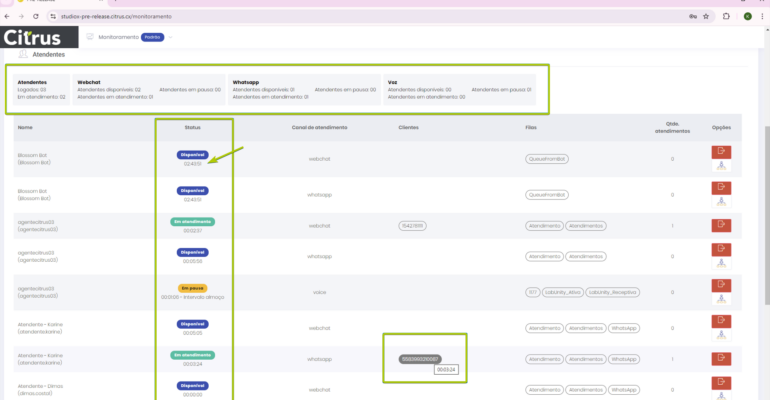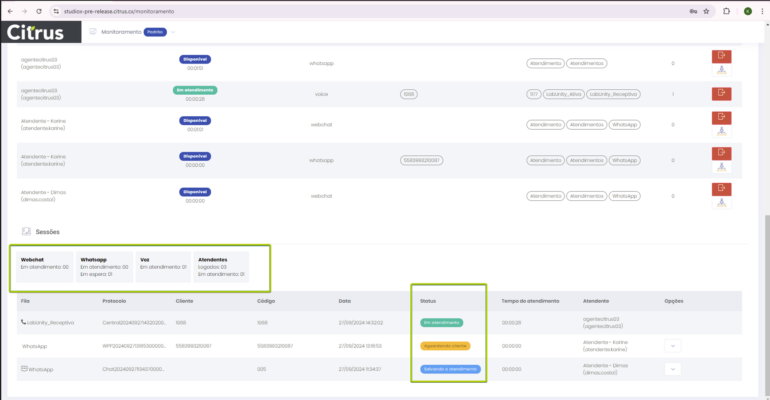Versão 2.109.0
- 30/09/2024
Administração: Tela de Agendamentos passa a oferecer opção para limitar disparo de campanhas a uma interação por cliente
A partir de agora, ao configurar agendamentos de campanhas pelo menu Administração > Atendimentos > Agendamentos, é possível limitar o disparo de uma campanha para que seja feita uma única interação por cliente.
O recurso visa melhorar a experiência de clientes, evitando disparos múltiplos e contatos indesejados. A aplicação pode ser executada independentemente do canal utilizado para disparo da campanha (SMS, WhatsApp, e-mail).Para configurar agendamento de contato único, na segunda tela de cadastro de Agendamentos (após pressionar Salvar e continuar), deve-se marcar a caixa de seleção de “Limitar envio da campanha”. Ao fazer isso, o campo de preenchimento obrigatório “Chave da campanha” será carregado.
Após inserir a chave e Salvar o cadastro, a campanha que possuir a chave será envida apenas uma vez para cada destinatário.
Atendimentos: Oferta de cards de voz só será feita para Atendente que não estiver em chamada
Enquanto Atendentes estiverem em ligação, seja receptiva ou ativa, não receberão ofertas de novos cards de voz. A partir de agora, não deve mais ocorrer o encaminhamento de chamadas para atendimento simultâneo. A melhoria visa proporcionar mais organização e eficiência ao atendimento.
Assim, quando uma chamada estiver em atendimento e outra for encaminhada para um mesmo Atendente, acontecerá a rejeição automática das novas ligações (sem necessidade de nenhuma ação manual do Atendente).
Para cards de WebChat e WhatsApp pode ocorrer mais de uma oferta simultânea, de acordo com as configurações das filas para distribuição de atendimentos.
Atendimentos: Tela de Atendimentos passa a exibir alerta sobre autenticação de Ramal
Atendentes serão alertados para realizar logout e novo login na plataforma sempre que for necessário autenticar o Ramal utilizado para receber chamadas de voz.
A melhoria resolve o cenário em que, cards de chamada de voz ficavam “piscando” na tela e não podiam ser atendidos quando o Ramal de atendimento apresentava falha de autenticação.
Com a implementação, o Atendente verá o pop-up com o alerta “Por favor, faça logout e login novamente para autenticar. Seu ramal para receber chamadas não está autenticado. Favor deslogar e logar novamente na plataforma”.
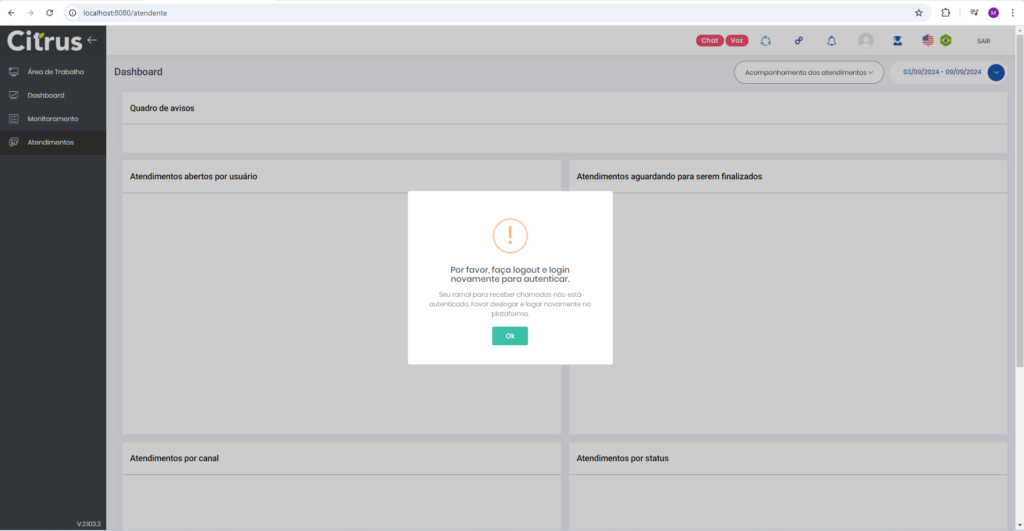
Atendimentos: Inserida barra de rolagem no campo para digitar texto durante atendimentos de WebChat e WhatsApp
O campo “Digite aqui”, utilizado para o envio de mensagens de texto durante atendimentos de WebChat e WhatsApp, recebeu a adição de uma barra de rolagem. A melhoria permite que o Atendente visualize mensagens por completo e revise o conteúdo antes de enviar.
A implementação evita a necessidade do uso de setas do teclado como única forma de navegar por textos mais longos. Além disso, o campo passa a ser redimensionado automaticamente para ajustar-se ao conteúdo digitado.
Administração | Atendimentos: Opção para verificar e confirmar o envio de mensagens de texto pode ser habilitada para a tela de Atendimentos
O recurso “Confirmar envio de mensagem” está disponível para uso em atendimentos de WebChat e WhatsApp, pela tela de Atendimentos.
Por meio dele, o Atendente pode decidir se envia ou cancela o disparo de uma mensagem recém-digitada, por exemplo, para corrigir o texto ao perceber possíveis erros de ortografia ou inconsistência de informação.
Para que o recurso funcione na tela de Atendimentos é necessário marcar a caixa de seleção de “Confirmar envio de mensagem”, pelo menu Administração > Atendimentos > Tela de atendimento > Padrão > “Confirmar envio de mensagem”.
Habilitar recurso para a tela de Atendimentos.
Utilizar o recurso de confirmação de envio na tela de Atendimentos.
Monitoramento: Informações de Atendentes foram atualizadas para facilitar o acompanhamento pelo Supervisor
A aba Detalhes da tela de Monitoramento recebeu melhorias para que as informações sejam apresentadas de forma mais clara e rápida para o Supervisor.
Na seção Atendentes, a antiga coluna “Pausa do Agente” foi renomeada para “Status” e indicará se o Atendente logado em filas de voz, WebChat e/ou WhatsApp está em Em atendimento (verde), Em pausa (amarelo) ou Disponível (azul).
Um contador foi inserido para apontar há quanto tempo o Atendente se encontra em seu status atual. Caso esteja atendendo em mais de uma fila do mesmo canal, o contador exibirá a duração do atendimento iniciado há mais tempo.
Outra novidade é que, ao passar o mouse sobre a identificação de algum cliente (coluna “Clientes”), um tooltip é carregado com o tempo de atendimento específico desse cliente.
Além disso, agora o Supervisor pode definir a ordem de exibição das informações a partir das colunas “Nome”, “Status”, “Canal de atendimento”, “Clientes”, “Filas” ou Qtde de atendimentos, utilizando a seta exibida ao clicar ao lado ao lado dessas colunas.
No topo das listas de Atendentes e de Sessões foram adicionados cards que atualizam as seguintes informações em tempo real:
- Atendentes
– Atendentes: Total de Atendentes logados em filas de atendimento e o total no status Em atendimento.
– Webchat / Whatsapp / Voz: Segmenta os Atendentes que se encontram em cada canal de atendimento por seus status (Em atendimento, Em pausa, Disponível) e mostra quantos estão em cada status.
- Sessões: Apresentação de informações de atendimentos em andamento.
– Atendentes: Total de Atendentes logados em filas de atendimento e o total no status Em atendimento.
– Webchat / Whatsapp / Voz: Exibe quantos Atendentes estão Em atendimento e, apenas para WhatsApp mostrará também quantos encontram-se Em espera (status disponível somente para este canal).
Os dados dos cartões funcionam de forma sincronizada com as listas de Atendentes e de Sessões, assegurando uma visão atualizada do desempenho dos Atendentes para o Supervisor.
Clique nas imagens para ver em tela cheia.
Quando um Atendente Finalizar atendimento (encerrar sessão com o cliente na tela de Atendimentos), na listagem de Atendentes (tela de Monitoramento) o status exibido para ele será Disponível, indicando que já pode receber oferta de novos atendimentos.
No momento que o atendimento é Finalizado , na lista de Atendentes a coluna “Clientes” aparecerá vazia, uma vez que o contato com o cliente já terminou.
Na listagem de Sessões, a coluna “Status” mudará de Em atendimento para Salvando o atendimento. Até que o Atendente clique em Salvar atendimento na tela de Atendimentos.
Confira também a Release notes da versão 2.109.2
LemonDesk: Informações da listagem de Atendimentos foram realinhadas
A tela de listagem de Atendimentos do LemonDesk (LemonDesk > Atendimentos) passou por ajustes para melhorar a experiência de usuários. Agora, os nomes das colunas estão alinhados de forma centralizada e o conteúdo das colunas alinhados verticalmente.
A melhoria deve proporcionar uma visualização mais organizada das informações.

Monitoramento: Resolvida falha ao deslogar Atendente de filas
A ação de deslogar Atendente de fila de atendimento está funcionando como esperado.
Foi resolvido o mau comportamento de o Atendente deslogado pelo Supervisor a partir da tela de Monitoramento (Estatísticas > Monitoramento > (aba) Detalhes) permanecer logado, mesmo após mensagem de sucesso ser exibida ao clicar na opção Logout do agente.
Quando o Supervisor executar logout de um Atendente de alguma fila (independentemente do canal), deve solicitar que atualize a tela de Atendimentos ou clique no botão de Canais de Atendimento, no topo central da tela de Atendimentos.